Mündəricat

Podkastlarda tez-tez eşitdiyiniz xüsusiyyətlərdən biri podkastın əvvəlində və müxtəlif bölmələr arasında rast gəlinən ördəkləmədir. Bəs səs udmaq nədir? Və bunu GarageBand-dəki treklərinizə necə tətbiq edə bilərsiniz?
GarageBand musiqi istehsalı üçün ən populyar proqramlardan biridir. Bu, app mağazasında pulsuz mövcud olan Apple cihazları üçün eksklüziv DAW-dır, yəni siz peşəkar və bahalı iş stansiyası almaq əvəzinə heç vaxt və pulsuz musiqi yaratmağa başlaya bilərsiniz.
Bir çox insanlar musiqi istehsalı üçün GarageBand-dən istifadə edirlər. , lakin sadəliyinə görə o, həm də podkastları yazmaq üçün məşhur bir həlldir. Əgər Mac sahibisinizsə, yəqin ki, artıq kompüterinizdə GarageBand var.
Bu məqalədə mən ördəkləmənin nə olduğunu və GarageBand-da bu peşəkar alətdən necə istifadə edəcəyinizi izah edəcəyəm.
Nə Duckingdir və mən ondan GarageBand-da istifadə edə bilərəmmi?
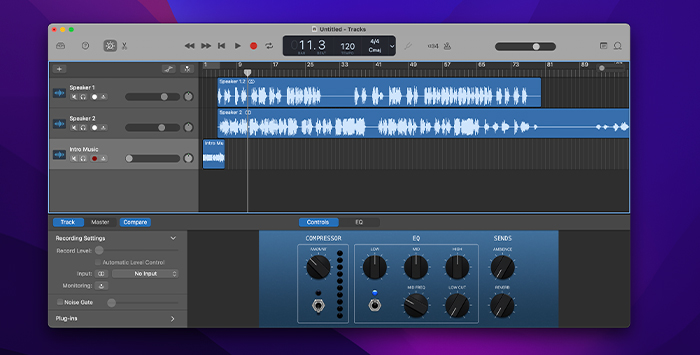
Əgər siz həvəskar podkast dinləyicisisinizsə, əminəm ki, demək olar ki, bütün podkastlarınızda fərqinə varmadan ördək effektini eşitmisiniz.
Adətən, podkast giriş musiqi bölməsi ilə başlayacaq və bir neçə saniyədən sonra aparıcılar danışmağa başlayacaqlar. Bu zaman fonda səslənən musiqinin daha sakitləşdiyini eşidəcəksiniz, beləliklə danışan adamı aydın şəkildə eşidə bilərsiniz. Bu, öz işini yerinə yetirən ördək effektidir.
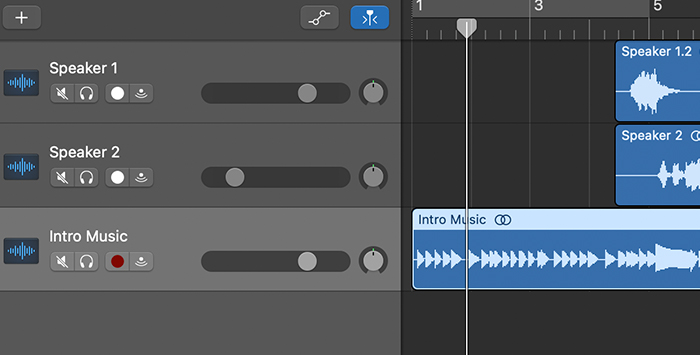
Vurğulamaq üçün bir trekin səsini azaltmaq istədiyiniz zaman istifadə olunur.başqa. Lakin bu proses sadəcə səsin azaldılması ilə bağlı deyil: o, səs səviyyəsini hər dəfə aşağı salınmış musiqi ilə eyni vaxtda ifa edəcək.
GarageBand layihənizdəki dalğa formasına baxaraq, siz' Ördək üçün təyin etdiyiniz trekin hər dəfə digər səslər çalanda necə əyiləcəyini görəcəksiniz. Göründüyü kimi, bu, "düşmə" kimi belədir.
GarageBand-da siz intuitiv ördək idarəetmələri ilə hansı treklərin fırlanacağını və hansının diqqət mərkəzində olacağını təyin edə bilərsiniz, eyni zamanda digərləri ördək funksiyasından təsirlənməyən izlər. Qarışığın qalan hissəsinə təsir etməmək üçün ördəkləmə master trekə deyil, xüsusi trekə tətbiq edilir.
GarageBand ilə Duckingdən Necə İstifadə Edilir
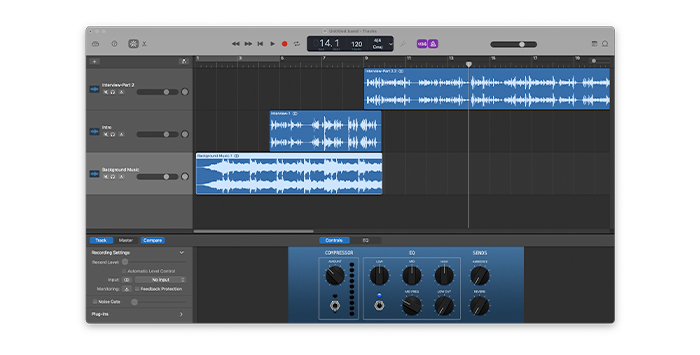
Ducking funksiyası Ducking və digər podkast funksiyalarını aradan qaldıran GarageBand 10-un buraxılışına qədər bir müddət GarageBand-da mövcud idi.
Aşağıda sizə GarageBand-in köhnə versiyalarında ducking-dən necə istifadə edəcəyinizi və onun dəyişdirilməsi, həcmin avtomatlaşdırılması, GarageBand 10 və yuxarıda.
GarageBand quraşdırmaq üçün cihazınızda Apple mağazasına baş çəkin, daxil olun və “GarageBand” axtarın. Onu endirin və quraşdırın və ducking istifadə etmək üçün növbəti addımları izləyin.
Köhnə GarageBand Versiyalarında Ducking
-
Addım 1. GarageBand layihənizi qurun.
GarageBand-ı açın və yeni layihəyə başlayın. GarageBand-ın bu versiyaları ilə podkastlar üçün şablonunuz olacaqistifadəyə hazırdır. Sonra layihəniz üçün trekləri qeyd edin və ya idxal edin.
-
Addım 2. Düşmə nəzarətlərini aktivləşdirin.
Proyektinizdə Control > ördək. Ördək idarəetmələri aktiv olduqda trekin başlığında yuxarı və aşağı ox görəcəksiniz. Bu oxlar sizə hansı treklərin çəkildiyini, hansıların aparıcı olduğunu və hansıların təsirlənməyəcəyini təyin etməyə imkan verəcək.
-
Addım 3. Trekləri ördək.
Buraya klikləyin. yuxarı ox başqalarının ördək ördək səbəb olacaq aparıcı track seçin. Lider aktiv olduqda ox narıncı rəngə çevriləcək.
Dəymək istədiyiniz treki seçin və trekin başlığında aşağı oxu klikləyin. Düşmə funksiyası aktiv olduqda aşağı ox mavi rəngə çevriləcək.
Audio treklərin qalan hissəsinin öz orijinal səs səviyyəsində qalmasını istəyirsinizsə, hər ikisi boz olana qədər oxlara klikləməklə ördəkləməni deaktiv edə bilərsiniz.
Layihənizi ördək idarəetmələri ilə oynayın və qulaq asın. Bitirdikdən sonra layihənizi yadda saxlayın və lazım olduqda sıxılma və EQ kimi digər effektləri əlavə etməyə davam edin.
GarageBand 10 və ya Daha Yeni versiyada ördək
GarageBand-in daha yeni versiyalarında, musiqi istehsalına daha çox diqqət yetirmək üçün ördək funksiyası və podcast şablonları dayandırıldı. Bununla belə, səsin avtomatlaşdırılması xüsusiyyəti ilə treklərin hissələrini söndürməklə ördək effektləri əlavə etmək hələ də mümkündür. Proses daha mürəkkəbdirəvvəlki versiyalardakı ördək nəzarətləri ilə, lakin trekin nə qədər solğun olduğuna və nə qədər müddətə daha çox nəzarət edəcəksiniz.
-
Addım 1. Yeni layihə açın və ya yaradın.
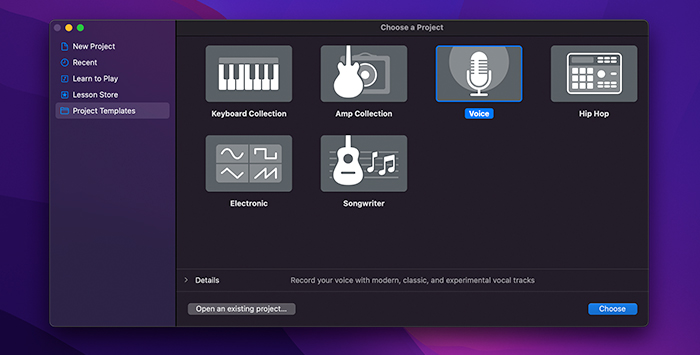
GarageBand sessiyasını açın və ya yeni layihə yaradın. Audio kliplərinizi yazın və idxal edin. Podkast şablonları ən son versiyada yoxa çıxıb, lakin siz podkast üçün boş layihə seçə və sizə lazım olan trekləri əlavə edə bilərsiniz.
-
Addım 2. Səs səviyyəsinin avtomatlaşdırılması ilə ötürmə.
GarageBand-də artıq səs-küy salma nəzarətləri olmadığı üçün səs səviyyəsinin avtomatlaşdırılması sizə trekdə müxtəlif bölmələrdə səs səviyyəsini avtomatik azaltmağa imkan verəcək.
Arxa fonda udmaq istədiyiniz treki seçərək səs səviyyəsinin avtomatlaşdırılmasını aktivləşdirin. , sonra A düyməsini basın.
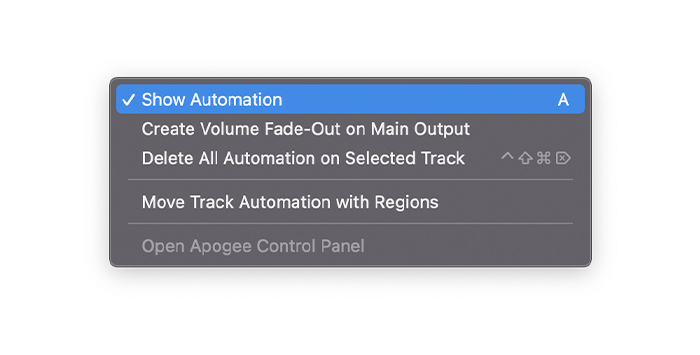
Siz həmçinin Mix > Avtomatlaşdırmanı göstərin.
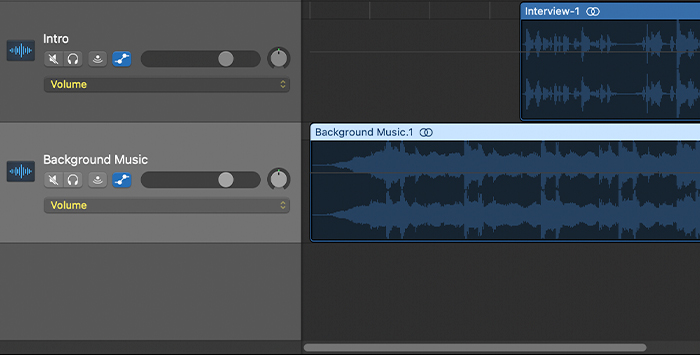
Səs əyrisini göstərmək üçün klipin istənilən yerinə klikləyin. Avtomatlaşdırma nöqtəsi yaratmaq üçün xətti klikləyin. Sonra solma və solma effektini yaratmaq üçün səs əyrisi üzərində nöqtələri yuxarı və ya aşağı dartın.
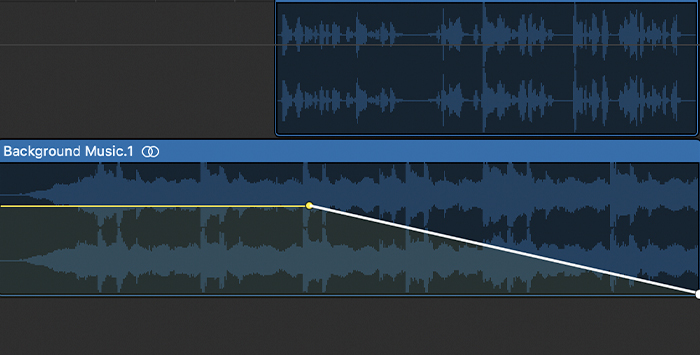
Effekti formalaşdırmaq üçün avtomatlaşdırma nöqtələrinə əvvəlcədən baxa və dəyişə bilərsiniz. . Bitirdikdən sonra yenidən A düyməsini basın, sonra yadda saxlayın və podkastınızı redaktə etməyə davam edin.
GarageBand Ducking Əsas Xüsusiyyəti
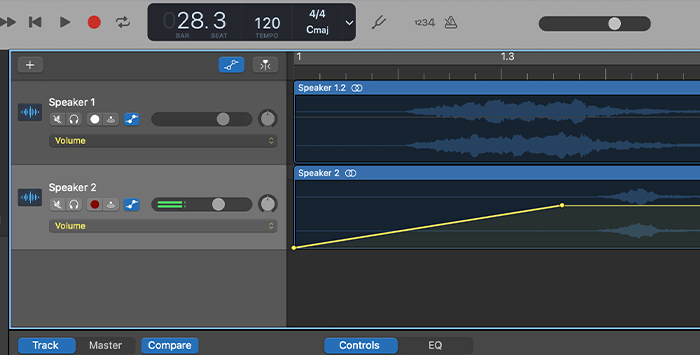
Ducking funksiyası başqa bir zamanda treklərin səsini tez azalda bilər. biri masterdakı parametrləri tənzimləməyə ehtiyac olmadan oynayıriz. Ən ümumi istifadə podkastdadır, lakin o, müxtəlif kontekstlərdə istifadə oluna bilər.
Siz musiqi istehsalında gitara çalmaq kimi digər alətləri vurğulamaq üçün fon səslərinin həcmini avtomatik azaltmaq üçün istifadə edə bilərsiniz. Mahnıda solo fleyta və ya vokalı üstünlük vermək üçün digər alətləri ördək.
Son Sözlər
GarageBand-də ördəkləmə funksiyasından necə istifadə edəcəyinizi bilmək podkastlar kimi bir çox audio layihədə faydalı olacaq. filmlər, səs dizaynı və ya musiqi istehsalı üçün səslər. GarageBand-ın bu seçimi olmayan bir versiyası varsa, səsin avtomatlaşdırılması ilə yenə də oxşar nəticələr əldə edə bilərsiniz, buna görə də ümidsiz olmayın.

